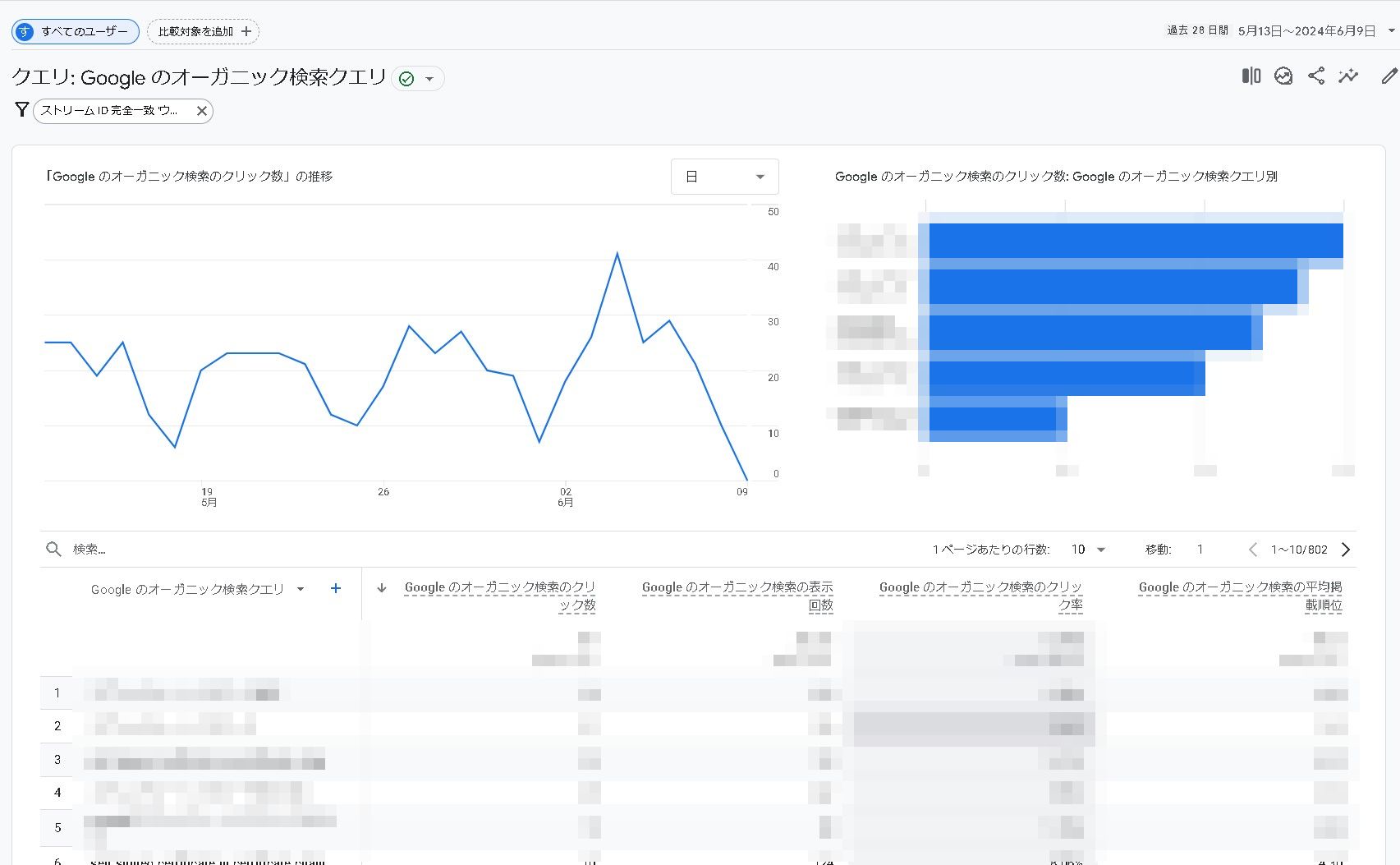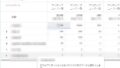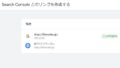SEO対策において、データ分析は欠かせません。そこで今回は、最強のSEOツール「Googleアナリティクス」と「Search Console」を連携させることで、サイトの成長を爆速化する方法をご紹介します。
Googleアナリティクスとは
Googleアナリティクスは、ウェブサイトのトラフィックを分析するためのツールです。ユーザー行動の追跡、コンバージョンの測定、リアルタイム分析など、WEBの分析において様々な場面で活用できます。
Redirecting...
Search Consoleとは
Search Consoleは、Google検索結果におけるウェブサイトのパフォーマンスを監視・管理するためのツールです。検索クエリの分析、インデックスの確認、モバイル対応状況の確認など、WEBの分析において様々な場面で活用できます。
Google Search Console
GoogleアナリティクスとSearch Consoleの連携のメリット
- データの統合: 両ツールを連携させることで、検索クエリとユーザー行動のデータを一元管理できます。
- 効率的な問題解決: トラフィックの減少や特定のページのパフォーマンス低下などの問題を迅速に特定・対応できます。
- SEO戦略の最適化: より正確なデータに基づいてSEO戦略を調整し、検索順位の向上を図ることができます。
連携手順(Googleアナリティクスの設定)
- Googleアナリティクスにアクセスし、アカウントにログインします。
- 左側のメニューから「管理」をクリックします。
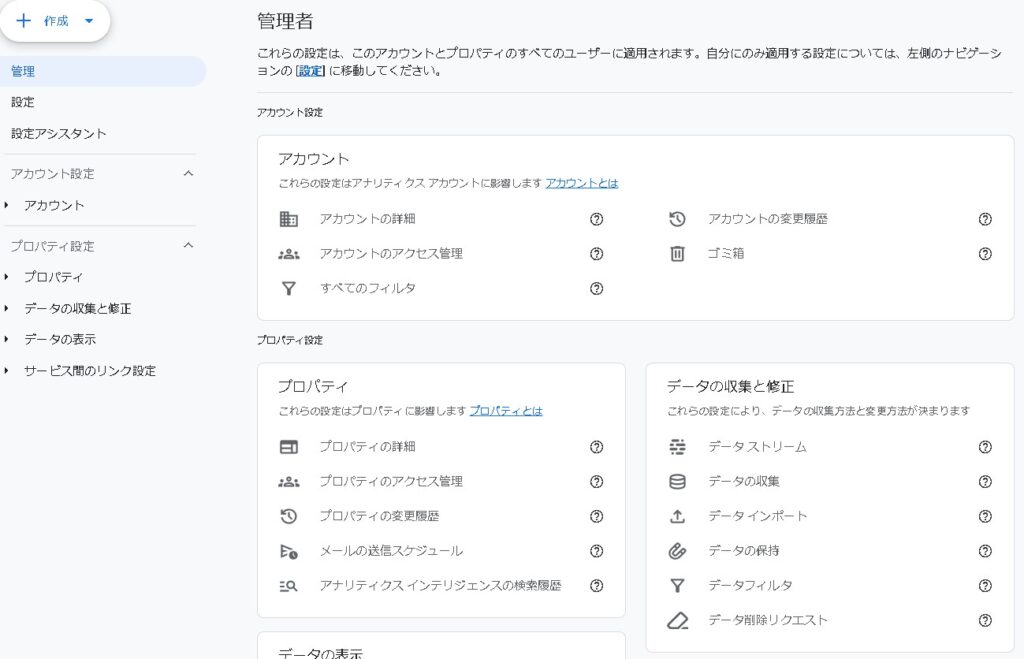
サービス間のリンク設定
「プロパティ設定」を選択し、「Search Consoleのリンク」をクリックします。
「リンク」をクリックすると「Search Console とのリンクを作成する」ページが表示されます。

「管理するプロパティにリンク」からリンクしたいサイトを選択して確認を押します。
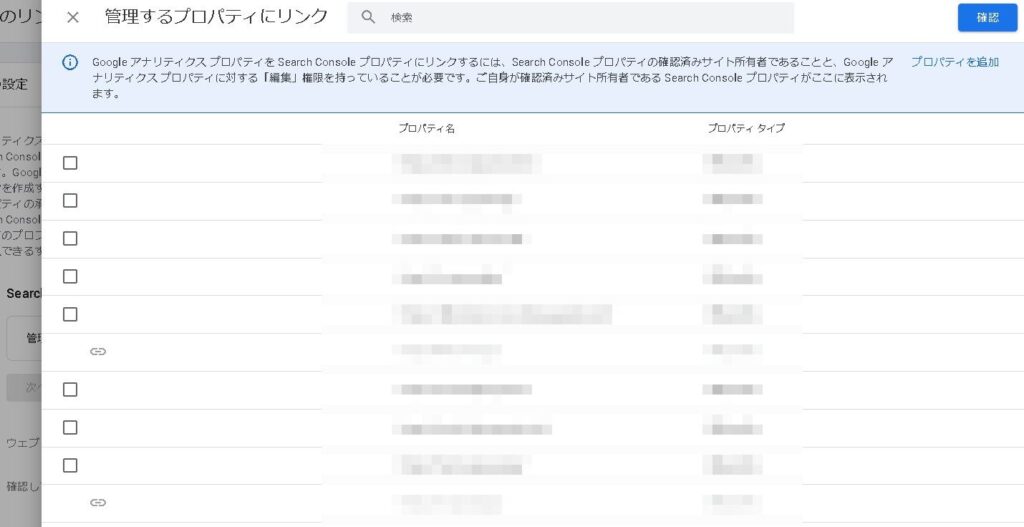
サイトの確認プロセスを完了させます。
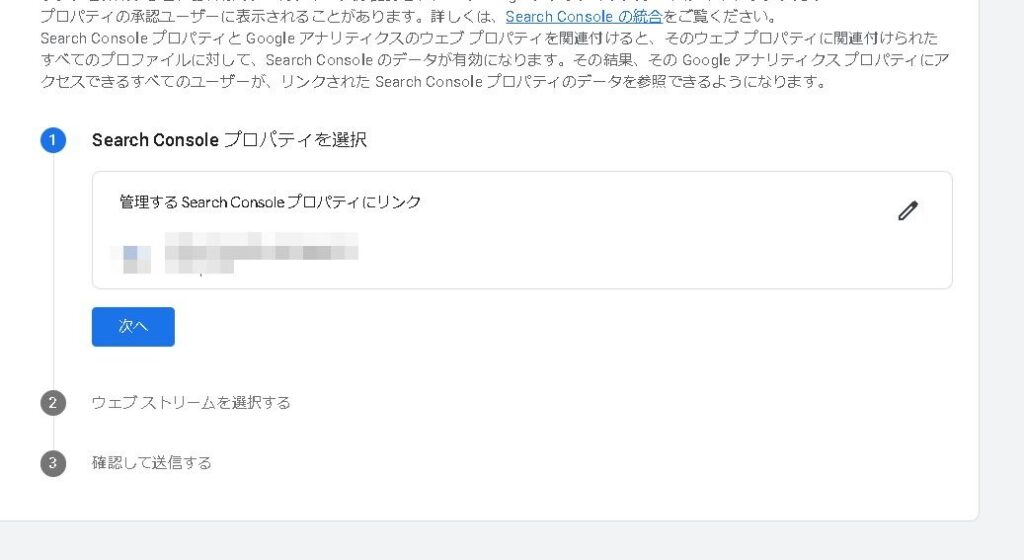
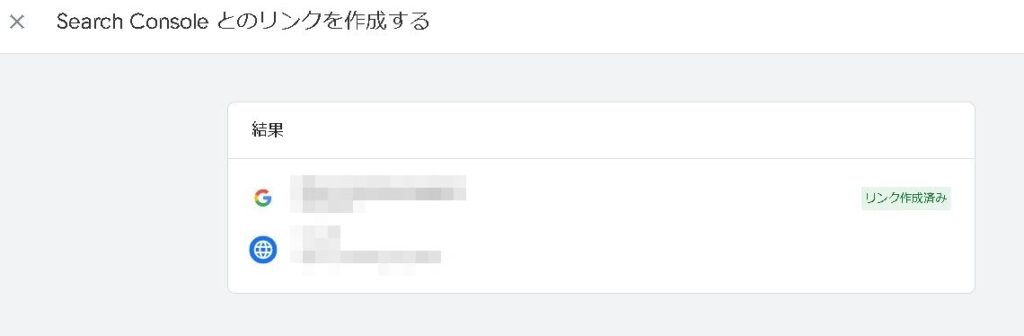
Search Console のリンクが設定されました。
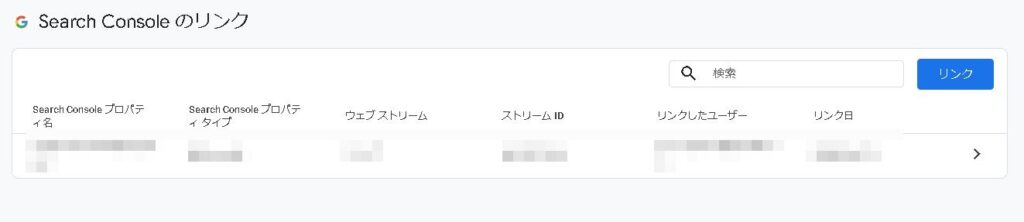
連携後の活用方法
- 検索クエリの分析: Search Consoleからの検索クエリデータを用いて、どのキーワードがトラフィックを生んでいるかを分析します。
- コンバージョンの追跡: Googleアナリティクスのコンバージョントラッキング機能を活用し、どの検索クエリがコンバージョンに結びついているかを把握します。
- パフォーマンスの改善: 低パフォーマンスページの特定と改善策の立案を行います。
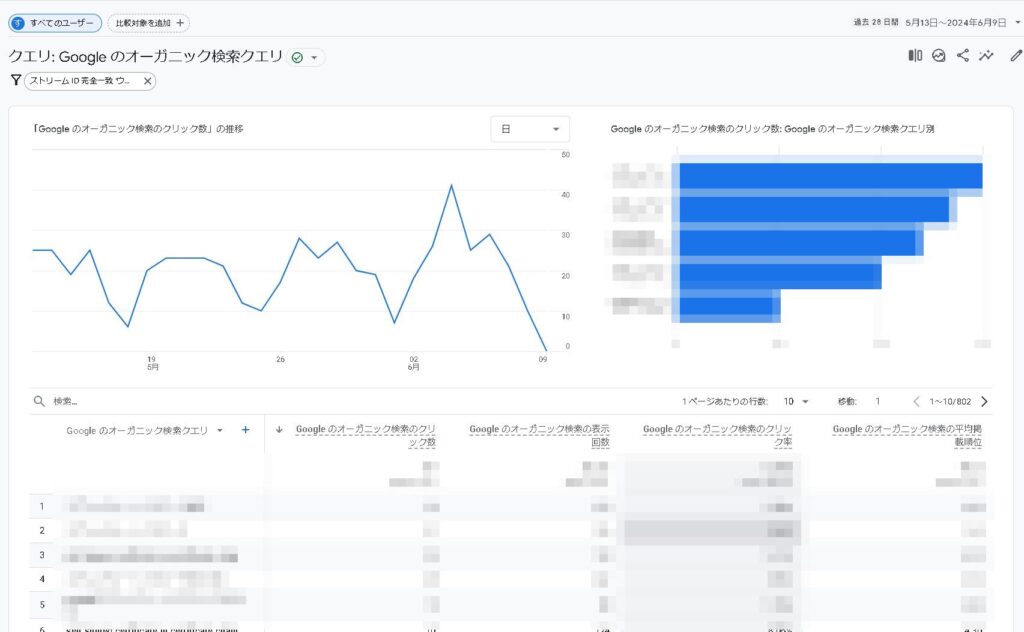
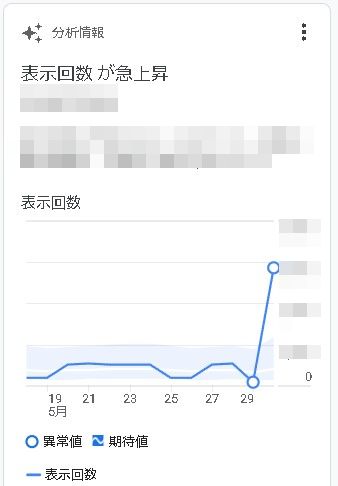
まとめ
GoogleアナリティクスとSearch Consoleを連携させることで、データの統合と分析が簡単になり、SEO対策をより効果的に行うことができます。是非、この強力なツールを活用して、サイトの成長を加速させましょう。